kun lähdet matkalle toiseen maahan, iPhone ottaa automaattisesti matkapuhelinverkon käyntipaikastasi. Osalla matkustajista on niin paljon kokemusta, että he tietävät jo, missä palvelussa on nopein verkko tai parhaat ominaisuudet. Näin ollen, et ehkä ole matkoilla, mutta haluat käyttää paras carrier saatavilla omalla alueella. Voiko siihen vaihtaa? Vastaus on kyllä; lue lisää, miten se tehdään.
miten vaihtaa operaattoria iPhonessa?
joissakin tapauksissa saatat joutua vaihtamaan operaattorisi toiseen yleisistä syistä, kuten verkkohäiriöistä, ja myös jos olet usein matkustava, operaattorin vaihtaminen on tärkeää. Vaihto harjoittaja voidaan tehdä muutamia yksinkertaisia ohjeita alla.
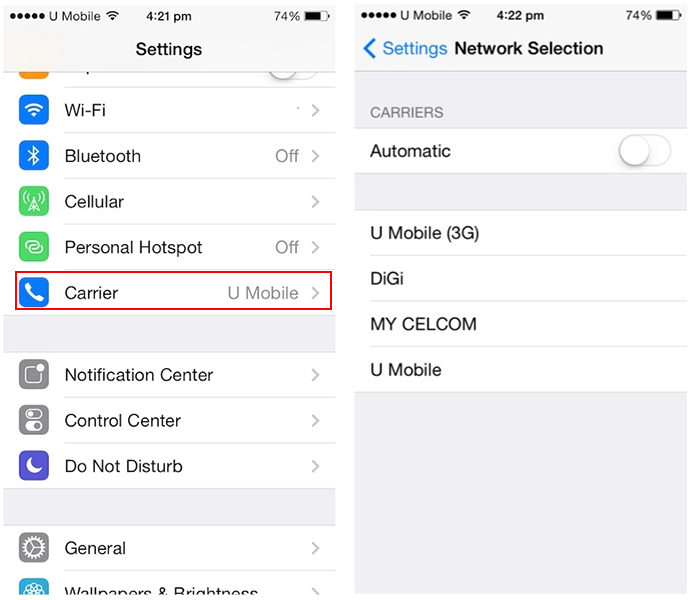
- Vaihe 1: Siirry asetuksiin ja napauta operaattoria.
- Vaihe 2: oletusarvoisesti valitaan Automaattinen. Voit sammuttaa automaattisen vaihtoehdon.
- Vaihe 3: muutaman sekunnin kuluttua löydät listan käytettävissä olevista operaattoreista näytön alta. Valitse yksi operaattorin luettelosta ja testaa verkon nopeus. Voit sitten valita operaattorin, jolla on suurin verkon nopeus alueellasi.
miten vaihtaa operaattoria, kun iPhone on lukittu?
monissa paikoissa saatat nähdä, on olemassa erilaisia tapoja avata iPhonen operaattorin. Artikkelista Miten avata iPhone tahansa operaattorin, olemme ottaneet käyttöön 4 eri tapoja lukituksen operaattorin tahansa iPhone malli. Ulos 4 menetelmiä keskustelimme kyseisessä artikkelissa, lukituksen kautta kolmannen osapuolen sivusto on yhteinen ja usein käytetty. Yksi suositelluista sivustoista tähän on iToolab SIMUnlocker.
SIMUnlocker on ohjelmisto, joka on suunniteltu erityisesti Sim Lockin poistamiseen yhdellä napsautuksella. Se on yhteensopiva kaikkien mallien, iPhone 5 iPhone X. saada täyden pääsyn iOS tiedostojärjestelmä, tarvitset karkaaminen avata iPhone harjoittaja. Tämä tehdään yleensä iOS-ytimen laastareilla.
💡 ominaisuudet
- iPhone SIM-lukitsematon
- helppokäyttöinen
- työkalun tulevat päivitykset ovat ilmaisia
- helppo ladata ja halvempi
📖 miten vaiheet
Vaihe 1: Lataa ja asenna
ensin sinun täytyy ladata ja asentaa SIMUNLOCKER tietokoneellesi.
Vaihe 2: Liitä iPhone tietokoneeseen
nyt liitä iPhone tietokoneeseen, ja ohjelmisto tarkistaa, onko iPhone on oikeutettu avata.
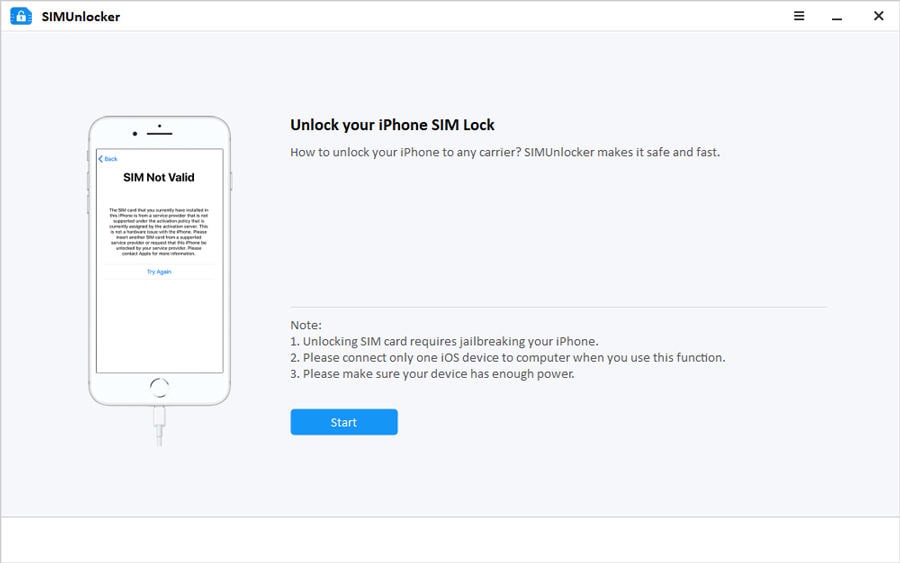
Vaihe 3: Jailbreak iPhone
ohjelmisto lataa automaattisesti Checkra1n, syöttää jailbreak-ympäristöön, ja sitten käyttää Checkra1n sen loppuun.
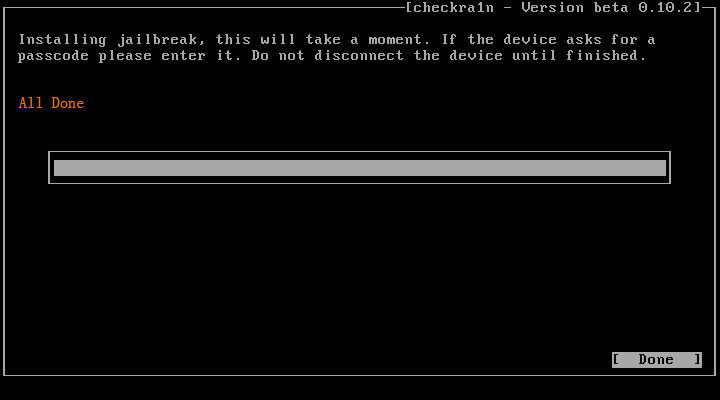
Vaihe 4: poista SIM-lukko minuuteissa
aloittaaksesi ohitusprosessin, klikkaa Avaa-painiketta. Tämä prosessi kestää muutaman minuutin, ja kun se on valmis, iPhone käynnistyy automaattisesti uudelleen. Nyt puhelin on auki, ja voit vaihtaa minkä tahansa operaattorin haluat.
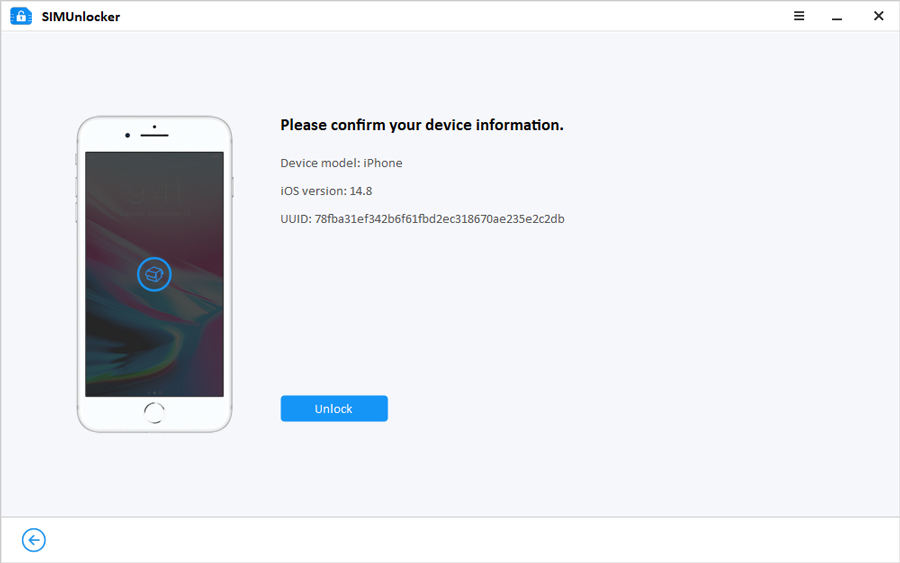
miten vaihtaa operaattorin 4G 5G: ksi iPhonessa 12/13?
Apple-merkkiset älypuhelimet ovat yhteensopivia 5g-verkon kanssa iPhone 12: ssa ja upissa. Jos haluat selvittää, oletko yhteydessä 5G-verkkoon, iPhone näyttää kuvakkeen iPhonen tilarivillä. Se on näytön yläreunassa, ja se on sama näyttö, jossa näet peittotason, akun prosenttiosuuden tai ajan. Ennen kuin testaat langattoman operaattorin, sammuta Wi-Fi-yhteys, koska meidän täytyy testata 5G, ei kotiverkkosi.
- Vaihe 1: Avaa Asetukset-sovellus iPhonessa.
- Vaihe 2: Napauta solukkoa ja valitse Cellular Data Options.
- Vaihe 3:napauta sitten ääni & tiedot. Seuraavaksi vaihtaa LTE 5G auto.
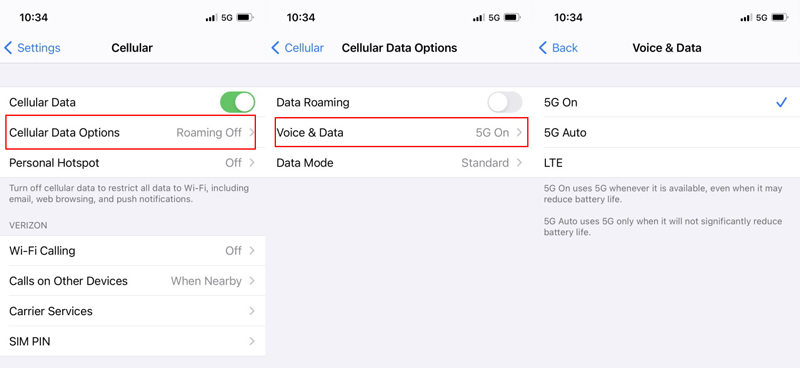
nyt olet vaihtanut langattoman operaattorin käyttämään 5G-verkkoa 4G LTE: n sijaan.
miten vaihtaa operaattorin nimi iPhonessa?
- Vaihe 1:Ensimmäinen vaihe on Carrier Editor-ohjelman lataaminen.
- Vaihe 2: aloita sitten sen suorittaminen, mistä voimme painaa Let ’ s Get Started.
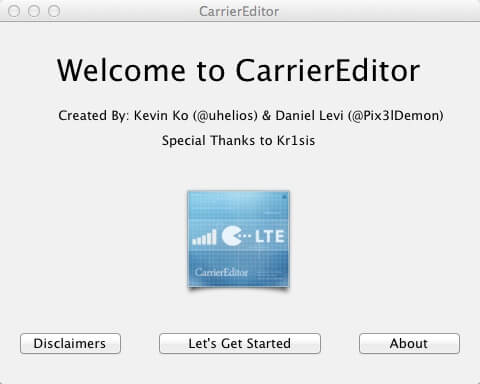
- Vaihe 3: tällä tavoin saamme siirtyä vaihtoehtoon ”Asetukset” ja sitten valitsimeen ”yleinen”; lopuksi painamme n. Alla kunnes vaihtoehto harjoittaja ja huomata alas versionumero.
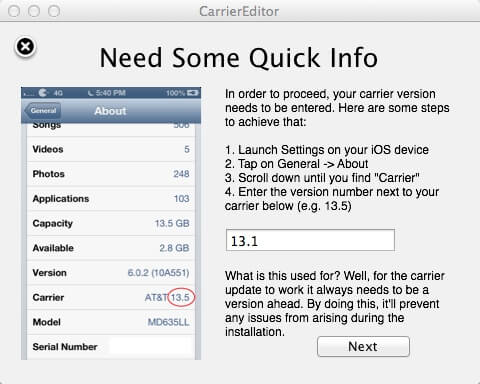
- Vaihe 4: kirjoita seuraava ilmoitettu numero syöttöruutuun ja napauta Seuraava.
- Vaihe 5: sijoittumalla ohjelmaoperaattorin informaatiosivulle, meillä on kaksi välilehteä käytettävissä, millä tavalla ne voidaan näyttää. Seuraavana askeleena ohjelman muokkaussivulla se tarjoaa meille kaksi vaihtoehtoa, joissa logo on valkoisella tai mustalla pohjalla.
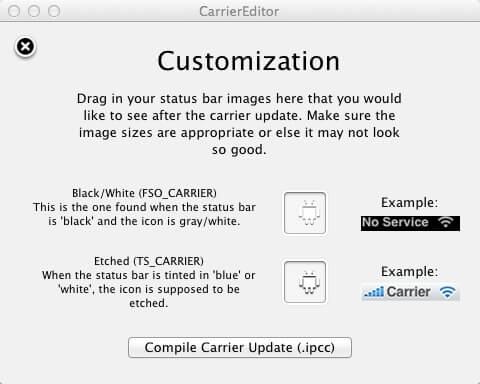
- Vaihe 6: Kun olet valinnut logon, sinun täytyy klikata Compile Carrier Update (.ipcc). Tällä tavalla, sovellus yksin tallentaa alkuperäisen logon työpöydälle ja muutettu yksi.
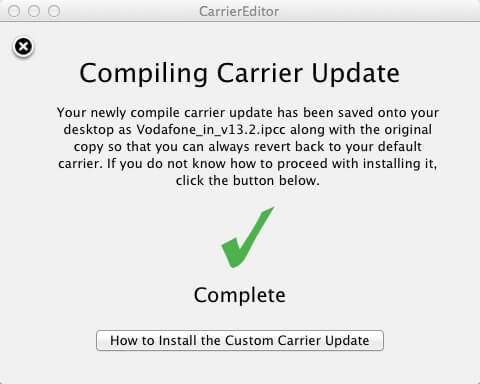
- Vaihe 7: Kun olet valmis, työpöydälläsi on kaksi uutta tiedostoa. Käytät yhtä näistä vaihtaaksesi operaattorin nimen.
- Vaihe 8 :Avaa lopuksi iTunes ja klikkaa laitteesi nimeä > ” palauta iPhone…”, valitse.vaihdettava IPCC-tiedosto. Seuraava käynnistä laite uudelleen, löydät uuden operaattorin nimi iPhonessa.
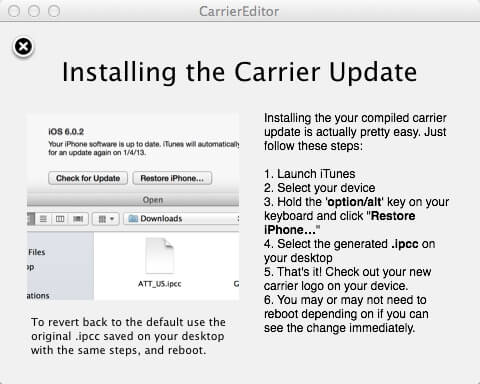
Yhteenveto
niille, jotka epäilevät operaattorin vaihtamista iPhonessa, uskomme antaneemme kattavan selityksen. Nyt sinun ei enää tarvitse pysyä yhden operaattorin aina, mutta voit valita operaattorin haluat milloin tahansa manuaalisesti. Näillä vinkeillä, olet valmis käyttämään mitä tahansa operaattorin lakkaamatta olla yhteydessä tai loppumassa pääsy mobiilidataa.